Как увеличить пропускную способность - подробное руководство
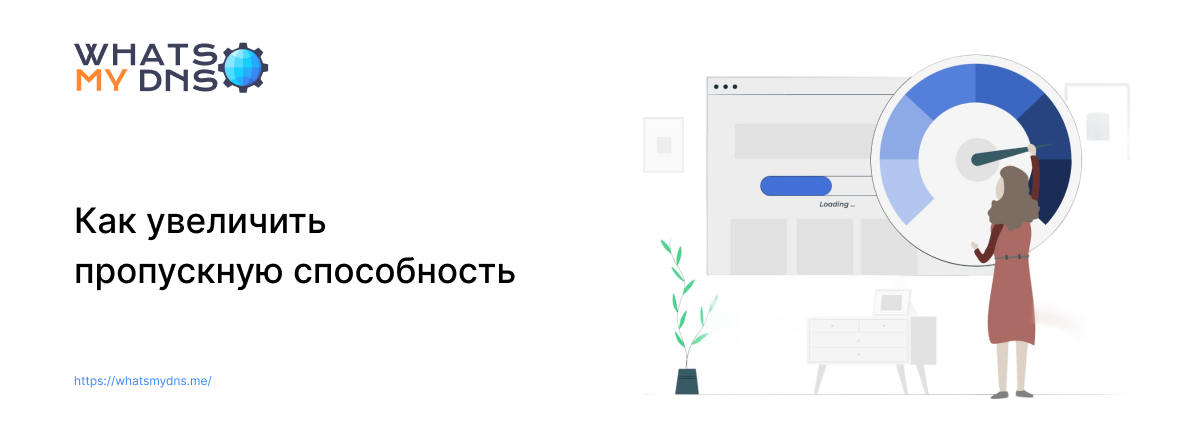
- 16 June 2025
Начнем с факта. В 2025 году будет около 19,8 млрд устройств IoT (интернета вещей). Ожидается, что к 2040 году это число достигнет примерно 40,6 млрд. Интернет необходим для эффективной работы этих устройств, а низкая пропускная способность интернета — это стандартная проблема, которая беспокоит многих. В этой записи блога вы узнаете, как увеличить пропускную способность для подключений Ethernet и Wi-Fi.
Что такое пропускная способность?
Пропускная способность — это максимальный объем данных, передаваемых через интернет-соединение за выделенный период. Вы можете думать об этом как о максимальной пропускной способности вашего интернет-подключения для передачи данных в секунду.
Пропускная способность интернет-подключения может измеряться в разных единицах, включая:
- Биты в секунду (бит/с)
- Килобиты в секунду (Кбит/с)
- Мегабиты в секунду (Мбит/с)
- Гигабиты в секунду (Гбит/с)
Что означает низкая пропускная способность сети?
Низкая пропускная способность сети означает, что ваше интернет-подключение ограничено, и вы можете передавать только определенный объем данных за определенный период. Низкая пропускная способность может вызывать различные проблемы, такие как:
- Низкая скорость интернета
- Буферизация во время потоковой передачи видео
- Проблемы с загрузкой
- Плохое качество звука
- Медленная загрузка веб-сайта или приложения
- Задержка во время игры
Что является причиной низкой пропускной способности?
Низкая пропускная способность сети может быть вызвана несколькими факторами. Вот некоторые из них:
- Ваш тарифный план на интернет низкий и его необходимо обновить.
- В вашей сети большой трафик.
- Слишком много пользователей подключено к одной сети.
- Ваше сетевое оборудование устарело.
- Вы используете старое устройство с низкой пропускной способностью сети.
Какова ваша текущая пропускная способность
Как уже упоминалось ранее, пропускная способность — это максимальный объем данных, передаваемых через интернет-соединение. Но это не значит, что если вы столкнулись с низкой скоростью интернета, вам следует спешить платить больше интернет-провайдеру за дополнительную пропускную способность.
Возможно, вашей текущей пропускной способности вам достаточно, и ошибка не на стороне интернет-провайдера. Вот почему лучше знать, какова в данный момент ваша пропускная способность, прежде чем платить больше вашему интернет-провайдеру. Ниже описано, как это сделать.
Проведите тест скорости
Начните с тестирования скорости вашей сети. Вы можете сделать это с помощью нашего инструмента теста скорости интернета. Просто откройте инструмент и нажмите кнопку «Перейти».
Инструмент предоставит вам следующие результаты:
- Интернет-пинг (задержка)
- Джиттер
- Скорость загрузки
- Скорость отправки
Сначала проверьте скорость вашего интернета случайным образом и запишите результаты. Затем перезагрузите маршрутизатор, повторите тестирование и снова запишите цифры.
Если у вас есть подключение Ethernet, войдите в панель управления маршрутизатора и отключите Wi-Fi. Оставьте Ethernet подключенным только к одному устройству. Проведите тест скорости с помощью этого устройства и запишите показания.
Оцените результаты
Далее возьмите среднее значение результатов, которые вы записали ранее. Если средний результат ближе (минимум 90%) к скорости, предоставляемой вашим интернет-провайдером, то вы не можете винить своего интернет-провайдера или сеть в низкой пропускной способности. Это означает, что проблема с пропускной способностью кроется в вашей локальной сети.
Однако, если средние результаты теста составляют менее 90%, вы можете винить своего интернет-провайдера в низкой пропускной способности. Это можно решить, обновив свой интернет-план.
Итак, теперь вы знаете, какова ваша текущая пропускная способность интернета. Далее мы расскажем вам, как увеличить его в вашей локальной сети.
Как увеличить пропускную способность WI-Fi?
Следуйте приведенным ниже стратегиям, чтобы увеличить пропускную способность сетей Wi-Fi.
-
Приобретите лучший маршрутизатор Wi-Fi
Старые маршрутизаторы являются одной из причин низкой пропускной способности интернета. Многие из старых версий не поддерживают современные скорости сети. Обновление до современных маршрутизаторов, таких как Wi-Fi 5 (802.11ac) или Wi-Fi 6 (802.11ax), может решить эти проблемы.
Эти маршрутизаторы способны обрабатывать более высокие пропускные способности и могут передавать данные быстрее. Они предотвращают узкие места и покрывают большую площадь с равномерной силой сигнала, в конечном итоге обеспечивая более высокую скорость интернета.
-
Используйте диапазон Wi-Fi 5 ГГц
Большинство современных маршрутизаторов предлагают два разных диапазона Wi-Fi: 2,4 ГГц и 5 ГГц. 5 ГГц обычно менее загружен и быстрее, чем 2,4 ГГц. Однако вы должны находиться рядом с маршрутизатором, чтобы получить лучшую скорость. Причина в том, что диапазон Wi-Fi 5 ГГц обычно имеет меньший радиус действия, что делает егоподвержены большему количеству помех.
-
Измените канал Wi-Fi
Маршрутизаторы Wi-Fi передают сигналы по определенным каналам. Если маршрутизаторы в вашем районе используют тот же канал, что и вы, сигналы могут прерываться, создавая помехи. Переключившись на другой канал с низким трафиком, вы можете использовать свою полосу пропускания с большей скоростью.
Вы можете изменить канал Wi-Fi в настройках маршрутизатора. Обычно он находится в настройках диапазона Wi-Fi.
Чем меньше помех, тем выше скорость и стабильность вашего интернет-подключения.
-
Ограничьте количество подключенных устройств
Каждое устройство, подключенное к вашей сети Wi-Fi, потребляет часть полосы пропускания. Это может привести к низкой пропускной способности, если одновременно подключено слишком много устройств.
Вы можете исправить это, ограничив количество устройств, которые могут быть подключены. Отключение неиспользуемых устройств также может быть полезным.
Вы также можете установить приоритет пропускной способности для ваших основных устройств, изменив настройки QoS (качество обслуживания) вашего маршрутизатора. О том, как это сделать, см. в руководстве к вашему маршрутизатору, так как процедура может различаться в зависимости от модели.
-
Обновите прошивку маршрутизатора
Иногда вы не можете использовать пропускную способность своего интернета из-за устаревшего программного обеспечения маршрутизатора. Чтобы исправить это, войдите в панель управления маршрутизатора и обновите программное обеспечение (если обновление еще не установлено).
-
Измените мощность передачи
Вы также можете увеличить производительность при низкой пропускной способности, изменив мощность передачи в настройках маршрутизатора. Для этого войдите в панель управления маршрутизатора и перейдите в настройки Wi-Fi.
Найдите параметр мощности передачи. В некоторых маршрутизаторах он обозначен как «Мощность передачи» или «Выходная мощность». После того, как вы нашли, установите мощность передачи на минимум, поскольку высокая мощность часто подвержена помехам и снижению пропускной способности.
Примечание: точные шаги могут различаться в зависимости от марки и модели маршрутизатора.
Как увеличить пропускную способность Ethernet?
Итак, вы узнали, как улучшить пропускную способность Wi-Fi, ниже вы узнаете, как увеличить пропускную способность, если вы используете соединение Ethernet.
-
Используйте правильный кабель Ethernet
Каждый кабель Ethernet имеет разное ограничение скорости передачи данных. Вы в основном понимаете это из этикетки на кабеле. Если проблема в скорости, мы рекомендуем использовать кабель Cat6 или Cat6a. Они поддерживают быструю передачу данных и менее подвержены помехам.
-
Подключите кабель к более быстрому порту маршрутизатора
Вы могли заметить, что маршрутизаторы имеют несколько портов. Не все из них предназначены для обеспечения одинаковой скорости. Вам следует поискать порт с маркировкой “Gigabit”, “1000 Mbps” или “LAN1”. Обычно они обеспечивают более высокую скорость.
-
Проверьте порт Ethernet устройства
Иногда вы сталкиваетесь с проблемой низкой пропускной способности из-за медленного порта Ethernet вашего устройства. Вы можете узнать свой лимит, посетив настройки сетевой карты в диспетчере устройств (процесс может различаться в зависимости от ОС).
Если порт Ethernet вашего устройства ограничен Мбит/с, рассмотрите возможность использования адаптера USB-Gigabit Ethernet или обновления сетевой карты.
-
Ограничьте фоновые приложения
Многие из нас сегодня игнорируют приложения, работающие в фоновом режиме на наших устройствах. Они молча потребляют вашу полосу пропускания, что приводит к низкой скорости. Вы можете исправить это, ограничив фоновые приложения, работающие на вашем устройстве. Оставьте включенными только самые необходимые; Отключите все остальное, чтобы повысить скорость.
Заключительный разговор
Низкая пропускная способность может нарушить использование интернета, что приведет к низкой скорости, задержкам во время игр, буферизации во время потоковой передачи и многим другим проблемам. Следуя стратегиям, описанным в этом посте выше, вы можете увеличить пропускную способность своего интернета при подключении по Wi-Fi и Ethernet.
Часто задаваемые вопросы
Как улучшить скорость широкополосного доступа?
Вы можете сделать много вещей, чтобы улучшить скорость широкополосного доступа, например:
- Обратитесь к своему интернет-провайдеру, чтобы решить проблему со скоростью.
- Обновите свой тарифный план.
- Обновите прошивку устройства.
- Обновите браузер.
Может ли слишком много устройств снизить пропускную способность?
Да, слишком много устройств на одном подключении снижают пропускную способность, так как каждое подключенное устройство потребляет определенный объем.
Всегда ли проводное подключение к интернету быстрее, чем Wi-Fi?
Не всегда, но в целом да. Проводные (Ethernet) соединения предлагают более стабильные и быстрые скорости. Однако современный Wi-Fi (например, Wi-Fi 6) может быть почти таким же быстрымесли вы находитесь рядом с маршрутизатором и используете современные устройства.
Похожие блоги
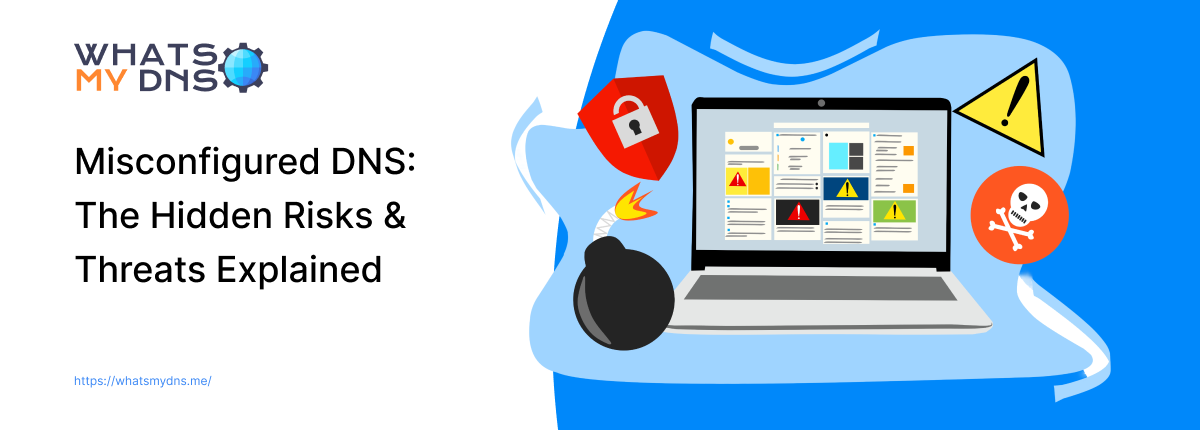
Misconfigured DNS: The Hidden Risks & Threats Explained
Uncover how misconfigured DNS settings can expose your network to security threats, downtime, and data leaks.
- 30 Jul 2025

How to Fix ChatGPT Login Problems & Errors?
Learn why ChatGPT login errors occur. Discover common authentication issues, error messages, and step-by-step fixes to access your ChatGPT account safely and quickly.
- 01 Jan 2026
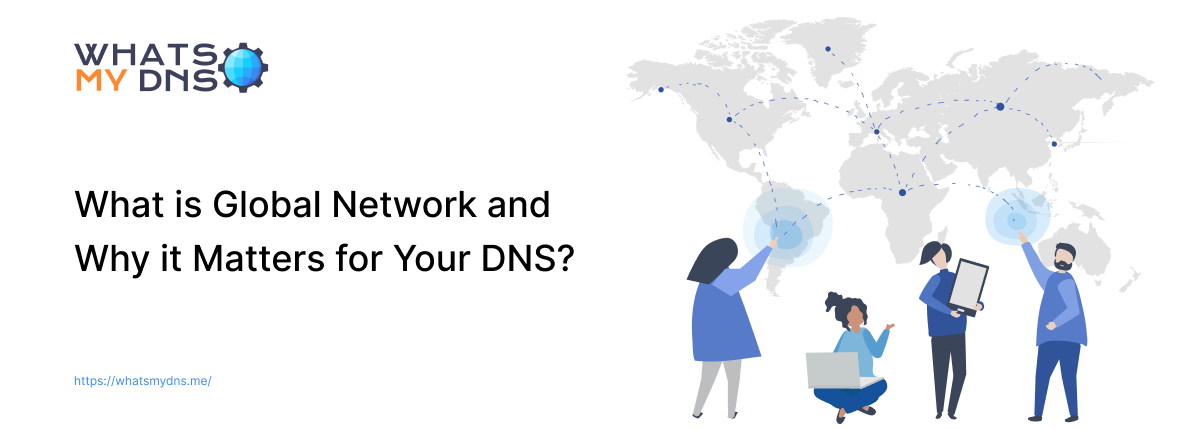
What is Global Network and Why it Matters for Your DNS?
Discover how a global network boosts your DNS speed, reliability, and website reach - no tech jargon, just clear benefits.
- 09 Jul 2025